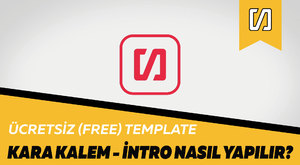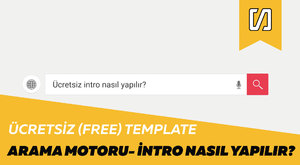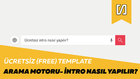Kara Kalem - İntro nasıl yapılır?
Öncelikle sizin için videonun açıklama kısmına gerekli olan dosyayı ekledim. Linki açtıktan sonra 5 saniye bekliyorsunuz. Daha sonra reklamı geç diyorsunuz ve ''openload'' da ''free download'' diyerek dosyayı indiriyorsunuz.
Ücretsiz Template Dosyası - Free Template Download
adf.ly/1eA4ub
Ben hazır indirdim. Hemen dosyamızı açıyoruz. Bi önceki videoda olduğu gibi öncelikle fontu yüklüyoruz. Daha sonra ''kara kalem'' after effects dosyamızı açıyoruz. Bu introda yapmamız gereken iki işlem var. Birincisi ''Logo'' yazan ve ''kanal adın'' yazan yere ya kendi ismimizi yazıcaz yada varsa logomuzu ve isimizi yazan yazımızı eklicez. Ben size iki yöntemi de göstericem.
Öncelik logoları File - İmport diyerek atıyoruz. Daha sonra logo ''Logo'' yazan sekmeye bırakıyoruz. Logonuz fazla büyük gelmesi durumunda ''transform'' kısmından ''scale'' kısmını sağa yada sola çekerek logomuzu ortalıyoruz. Daha sonra yazımızı ''kanal adın'' yazan kısma sürükleyerek bırakıyoruz ve ''transform'' dan ''scale'' kısmını sağa sola çekere yazımızı sığdırıyoruz.
Bir diğer yöntem ise yazıları direk değiştirerek kendi ismimizi ve kendi sloganımızı yada web sitemizi yazıyoruz ve hazırlama işlemini tamamlıyoruz.
İşlemler bittikten sonra ''compositen - add to render'' diyerek render ayarlarını açıyoruz. ''Render settings'' ayarlarına dokunmadan ''output module'' kısmını açıyoruz ve ''format'' kısmında ''Quick Time'' ı seçiyoruz. Daha sonra ''channel'' kısmında da ''RGB+alpha'' seçerek OK diyoruz. Kaydetmemiz gereken yeri de seçtikten sonra ''render'' diyerek çıktımızı alıyoruz.
Render alma işlemi bitti. Gördüğünüz gibi yaklaşık 15 saniyelik bir video anca 2,02 GB'lık bir boyutu var. Bu dosyayı bu şekilde kullanamayacağımız için dosyanın kalitesini düşürmeden boyutunu düşürmemiz lazım. Bunun içinde Adobe Premiere Pro programını açıyoruz. File - New Project diyerek yeni bir dosya açıyoruz ve File - İmport diyerek hazırladığımı dosyayı Premiere Proya atıyoruz. Daha sonra bu dosyayı ''timeline'' sürükleyerek bırakıyoruz. Ardından File - Export - Media diyerek yeni bir çıktı almamız gerekiyor. Açılan format kısmında ''HD 1080 25 fps'' seçiyoruz ve kaydedeceğimiz yeri seçerek export diyoruz. Gördüğünüz gibi aynı dosya 4 MB'a düştü.
Evet, sizde bu yöntemi uygulayarak istediğiniz gibi intro hazırlayabilirsiniz. Bir sonraki videoda daha da zor olanlarında görüşmek üzere hoşçakalın.
Sosyal medyadan takip etmeyi unutmayın:
- Web : goo.gl/TFc5TE
- Facebook : goo.gl/odkWR8
- Twitter : goo.gl/AFuvL1
- Instagram : goo.gl/vv5tWA
- Google+ : goo.gl/KagN9Q
Ve tabiki kanalımdaki diğer videoları kaçırmamak için abone olmayı unutmayın!
goo.gl/GesdDA